Pourquoi faire ça ?
Les utilisateurs d'Ubuntu ont deux façons d'utiliser leurs systèmes. Soit ils choisissent de suivre la version "standard" qui est mise à jour tous les six mois, soit ils choisissent la dernière LTS (Long Term Support) qui garantit les mises à jour de sécurité et le support pendant une période de cinq ans. Le problème avec le premier est que vous devrez effectuer des mises à jour majeures de votre système deux fois par an, tandis que le problème avec le second est que vous n'obtiendrez aucune mise à jour majeure sur les parties du système qui vous intéressent peut-être en utilisant ce qui est dernier.
Heureusement cependant, il existe un troisième choix qui, même s'il ne s'agit pas d'une méthode "officielle", est assez facile à faire, même pour les utilisateurs les plus inexpérimentés. De cette façon, vous transformez votre installation Ubuntu existante en une version continue et oubliez pour toujours la mise à niveau vers une version de distribution plus récente, tout en obtenant les dernières versions des packages logiciels que vous choisissez sans limitations.
Existe-t-il des risques ?
Oui il y en a. Afin de faire fonctionner votre Ubuntu comme une version continue, vous devrez activer les canaux de logiciels de développement qui sont généralement utilisés par les développeurs, les traducteurs et les volontaires de signalement de bogues. Cela signifie que la plupart des logiciels que vous utiliserez seront constamment testés, ce qui causera des problèmes ici et là en fonction de la configuration et des paramètres matériels. Cependant, les versions de développement d'Ubuntu sont toujours testées pour leur capacité à fonctionner en général, elles fonctionnent donc généralement étonnamment bien pour ce qu'elles sont.
Comment faire
Pour les besoins de ce didacticiel, j'utiliserai la dernière version stable du bureau Ubuntu, la 15.10, dont le nom de code est "Wily Werewolf".
Préliminaire
- Sauvegardez tout ce que vous ne pouvez pas vous permettre de perdre sur un disque externe.
- Supprimez tous les PPA existants avec la commande "ppa-purge".
- Désinstallez tous les pilotes de carte graphique propriétaires.
- Redémarrez votre système Ubuntu.
Notez que vous pouvez également supprimer tout PPA de votre système via l'outil "Logiciels et mises à jour" en le sélectionnant et en cliquant sur le bouton "Supprimer".
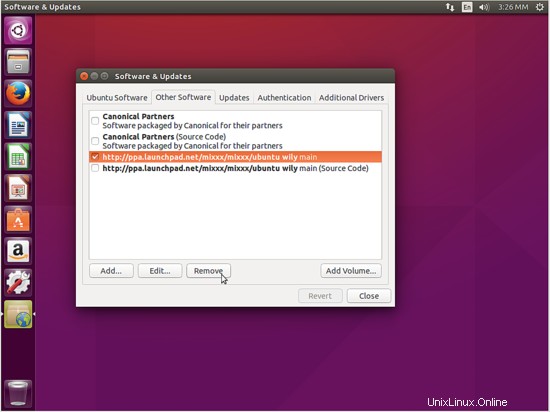
Après avoir redémarré votre système, ouvrez un terminal et insérez la commande suivante :
sudo sed -i 's/wily/devel/g' /etc/apt/sources.list
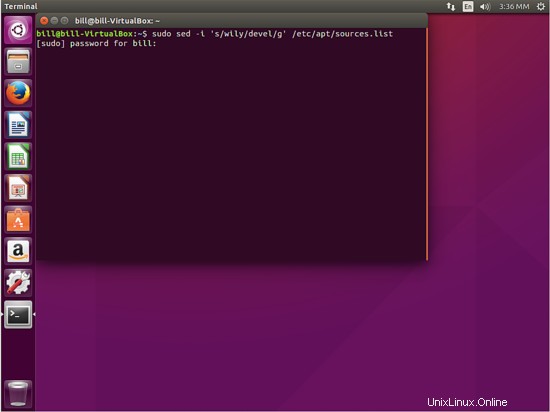
C'est la commande qui fera passer votre système d'une version 15.10 "standard" à une distribution de développement Ubuntu. Voyez comment toutes les sources sont devenues des canaux de développement après avoir exécuté cette commande.
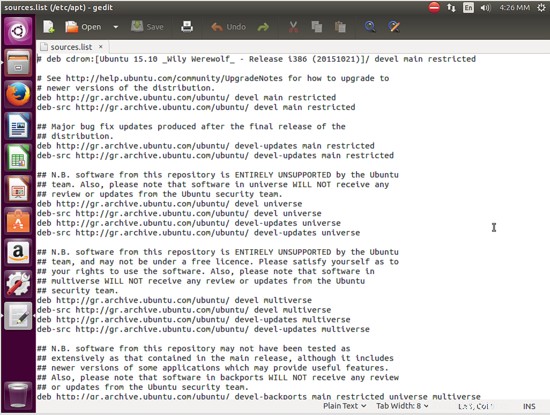
Ouvrez maintenant un terminal et tapez la commande
sudo apt-get update
suivi de
sudo apt-get dist-upgrade
Appuyez ensuite sur "y" et appuyez sur Entrée et votre distribution stable recevra les mises à jour de sa sélection de packages par défaut.
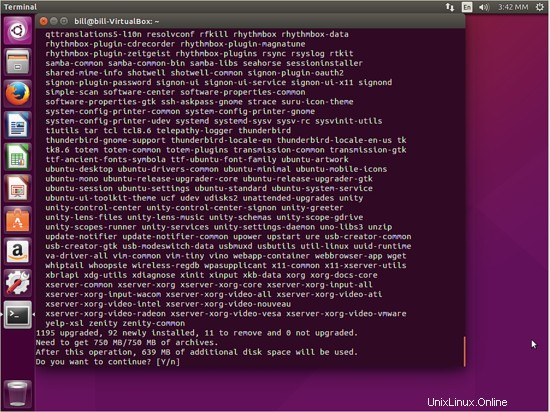
Une fois cela fait, vous pouvez ajouter les PPA que vous désirez et exécuter à nouveau les deux dernières commandes et vous aurez les dernières versions des applications que vous souhaitez. Il n'est pas nécessaire de modifier ces PPA à tout moment, comme nous le faisons lors de la mise à niveau vers la prochaine version d'Ubuntu.
Choses à noter
1.) Par défaut, Ubuntu pointe vers des serveurs situés dans votre pays pour des raisons de répartition de la charge. Cela causera des problèmes supplémentaires dans notre cas, donc si vous transformez votre Ubuntu standard en un serveur roulant, assurez-vous de changer le serveur de téléchargement en serveur principal à partir de l'outil Logiciels et mises à jour.
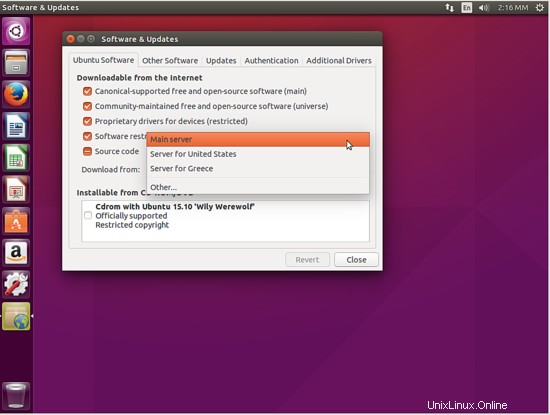
2.) Au cours de la période de développement de 6 mois, les canaux logiciels nommés "Pré-version" et "Non pris en charge" restent fermés. Cela peut générer plusieurs messages d'erreur lors de la tentative de mise à jour de votre système. Vous pouvez donc les désactiver à partir de l'outil Logiciels et mises à jour, s'ils n'ont pas déjà été désactivés automatiquement.
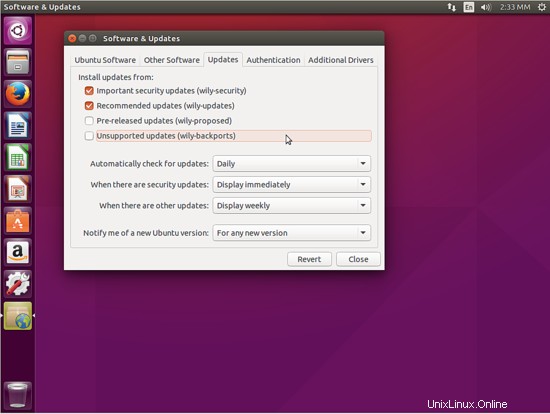
3.) Parfois, vous rencontrerez des problèmes tenaces qui ne vous permettront pas de mettre à jour votre système avec les méthodes habituelles. Les commandes qui peuvent vous aider à surmonter ces erreurs sont :
sudo apt-get -f install
et
sudo apt-get -f dist-upgrade
C'est ça! Amusez-vous avec votre système Ubuntu roulant et bonne chance pour le garder en bon état de fonctionnement.